
עודכן לאחרונה ב
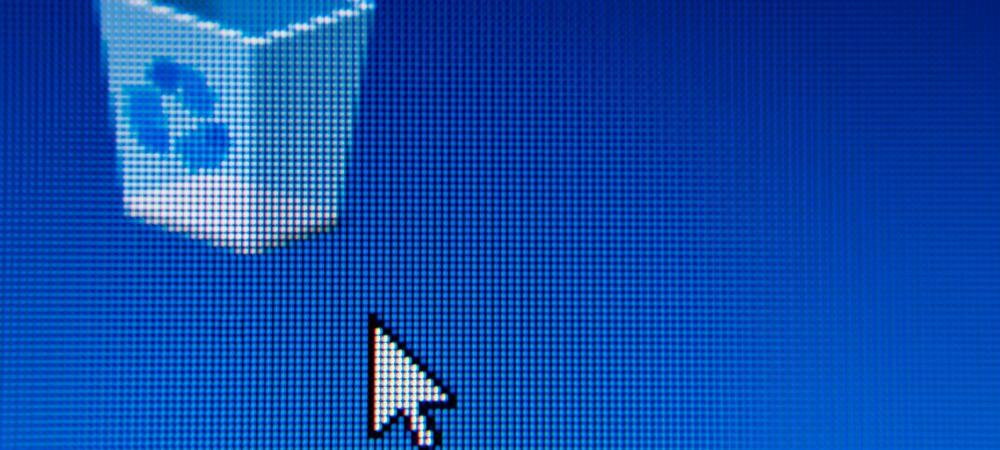
סמלי שולחן עבודה מדור קודם, כגון מחשב זה ולוח הבקרה, מוסתרים כברירת מחדל ב-Windows 11. אתה יכול לשחזר את הסמלים האלה (ולשנות אותם) עם המדריך הזה.
כאשר אתה מדליק מחשב Windows 11, סמל המערכת היחיד שתראה על שולחן העבודה הוא סל המיחזור. סמלים מדור קודם, כגון הסמלים המחשב הזה, קבצי המשתמש, הרשת ולוח הבקרה, אינם גלויים בשולחן העבודה הרגיל של Windows 11.
למרות שהאפשרות להחזיר את הסמלים הישנים האלה לא פשוטה כמו שהייתה בגירסאות קודמות של Windows, אתה יכול לשחזר אותם באמצעות הגדרות סמל שולחן העבודה תַפרִיט. אתה יכול גם להתאים אישית את המראה של סמלים אלה כדי להתאים אותם עם ערכת הנושא שבחרת של Windows 11.
אם ברצונך להפוך את סמלי שולחן העבודה הקלאסיים הללו לגלויים בשולחן העבודה של Windows 11, תצטרך לבצע את השלבים הבאים.
כיצד להחזיר סמלי שולחן עבודה מדור קודם ב-Windows 11
כדי להחזיר את סמלי שולחן העבודה מדור קודם ב-Windows 11, בצע את השלבים הבאים:
- לחץ על הַתחָלָה לחצן או לחץ על מפתח Windows במקלדת כדי לפתוח את תפריט התחל, ואז לחץ הגדרות.
- לחילופין, אתה יכול להשתמש ב קיצור מקלדתמקש Windows + I כדי לפתוח ישירות את ההגדרות.

- כאשר הגדרות נפתחות, לחץ התאמה אישית בצד שמאל, ולאחר מכן גלול מטה ובחר ערכות נושא בצד ימין.
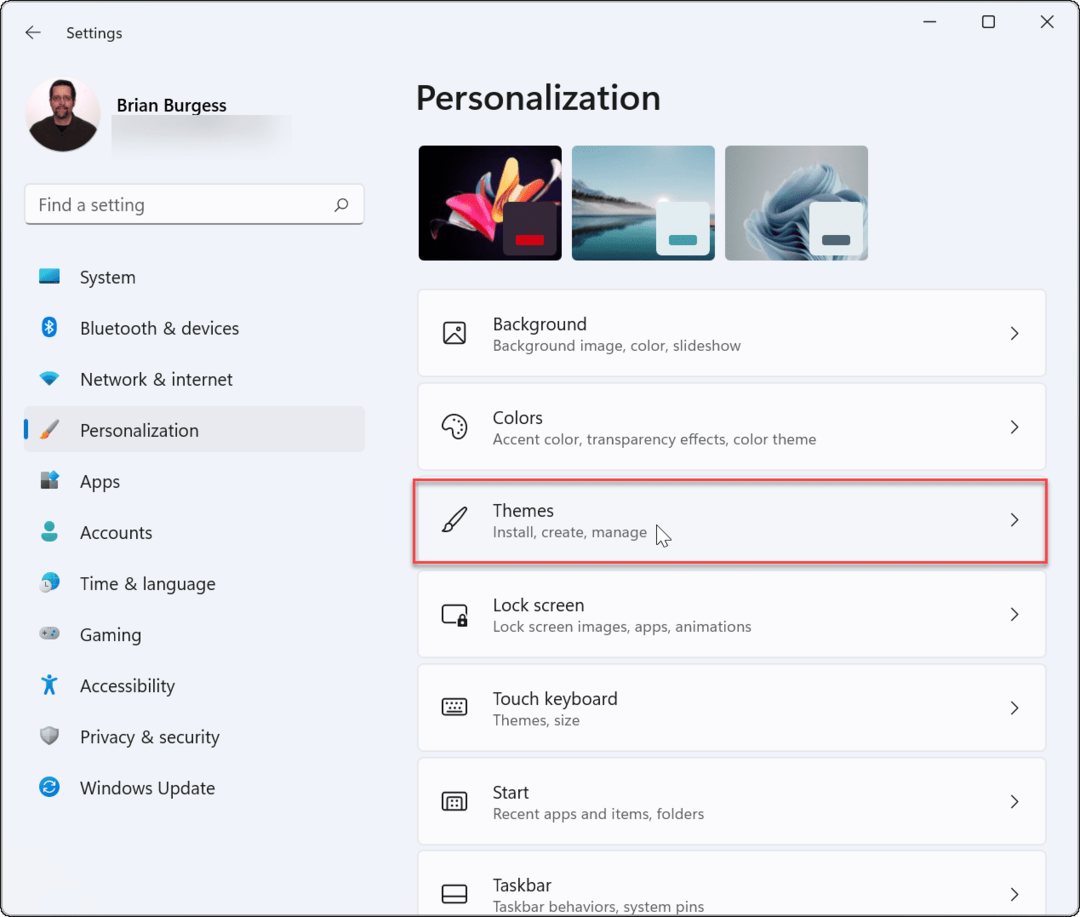
- בתוך ה ערכות נושא בתפריט, לחץ על הגדרות סמל שולחן העבודה אוֹפְּצִיָה.
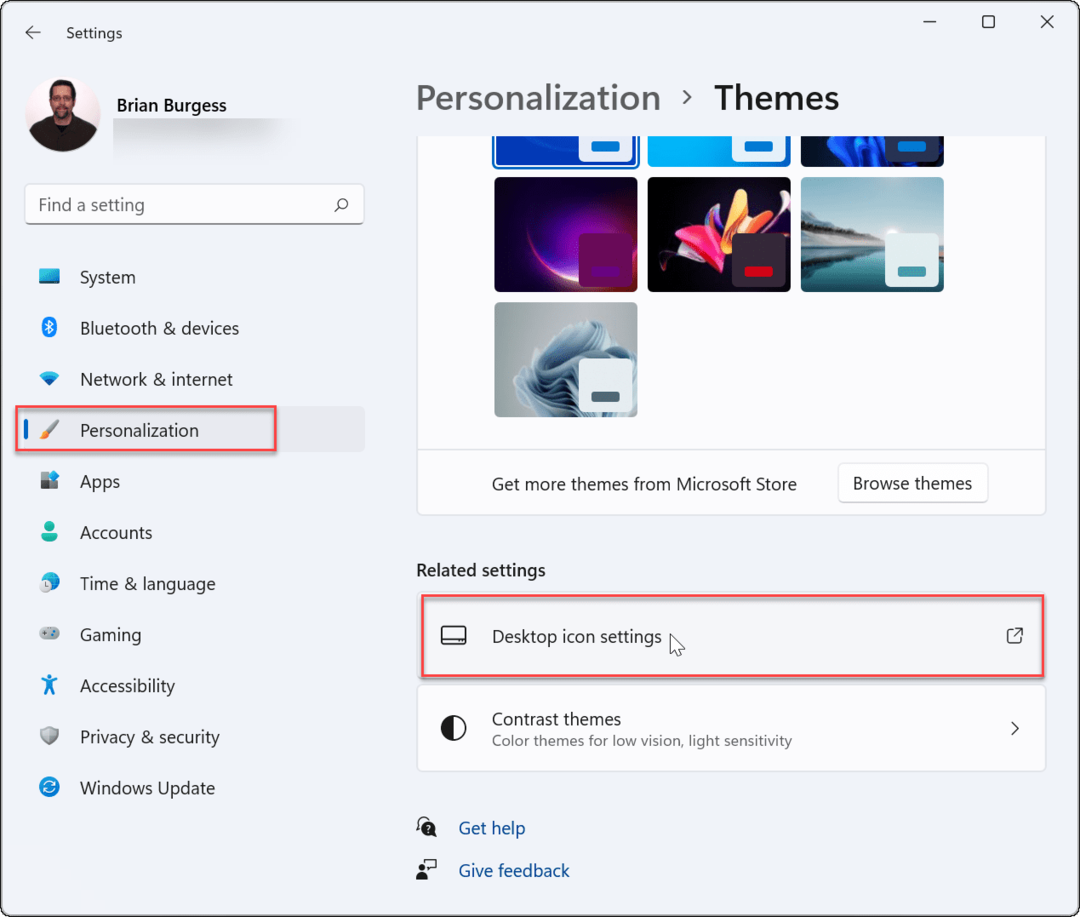
- כאשר הגדרות סמל שולחן העבודה מופיע, סמן את תיבת הסימון שליד כל אחד מהסמלים שברצונך להציג בשולחן העבודה שלך.
- נְקִישָׁה בסדר כדי לשמור את הבחירות שלך.
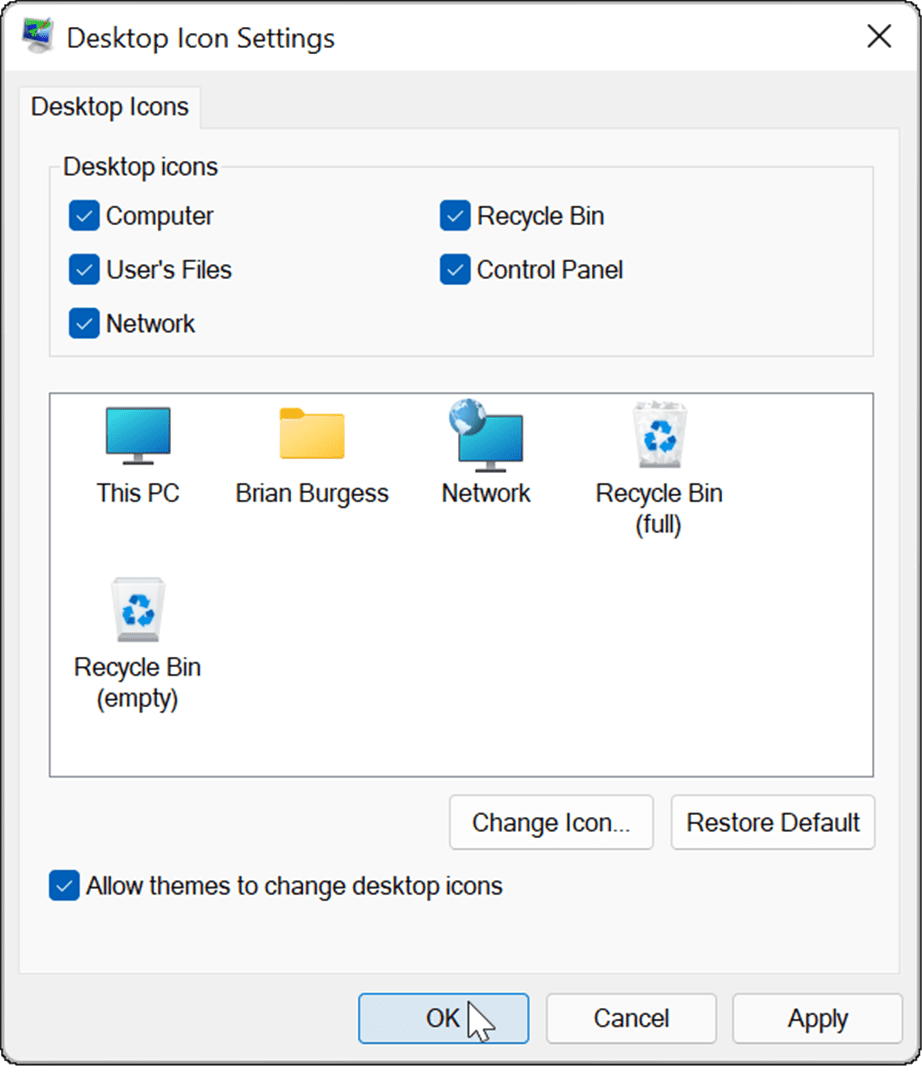
- לאחר ביצוע השלבים שלמעלה, סמלי המערכת מדור קודם שבחרת יופיעו על שולחן העבודה.
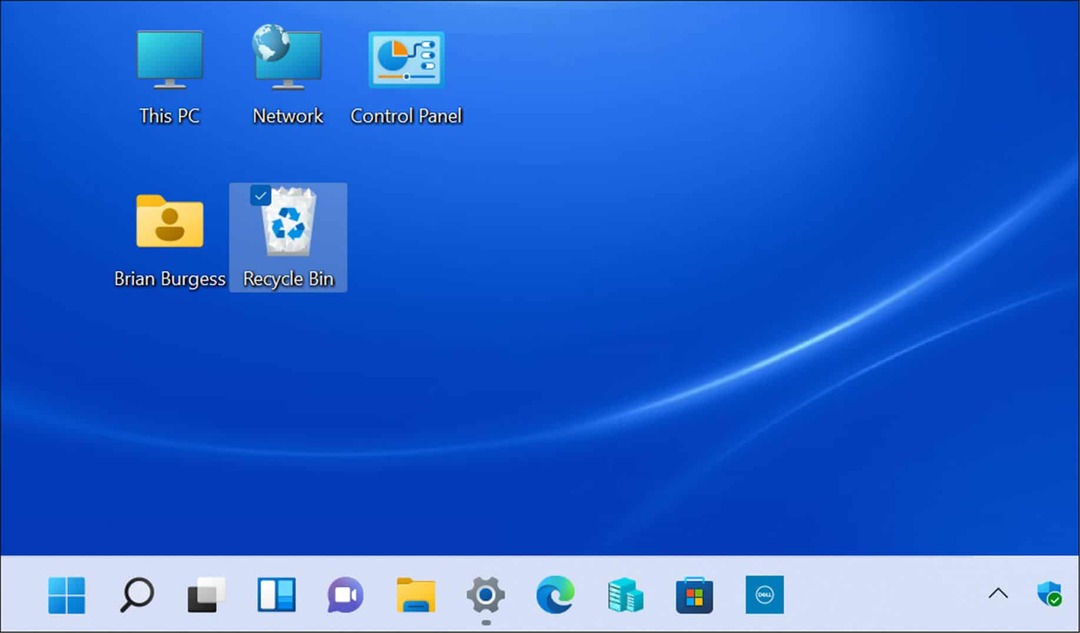
כיצד להתאים אישית סמלי שולחן עבודה מדור קודם ב-Windows 11
סמלים מדור קודם, כגון סמל הרשת והמחשב הזה, לא השתנו יותר מדי. עם זאת, אם ברצונך לשנות את האופן שבו הם מופיעים, תוכל להתאים אותם על ידי שינוי הגדרות ערכת הנושא של Windows 11.
כדי לשנות את המראה של סמלי שולחן העבודה מדור קודם ב-Windows 11:
- פתח את ה תפריט התחל ולחץ הגדרות.
- בתוך ה הגדרות תפריט, עבור אל התאמה אישית > ערכות נושא.
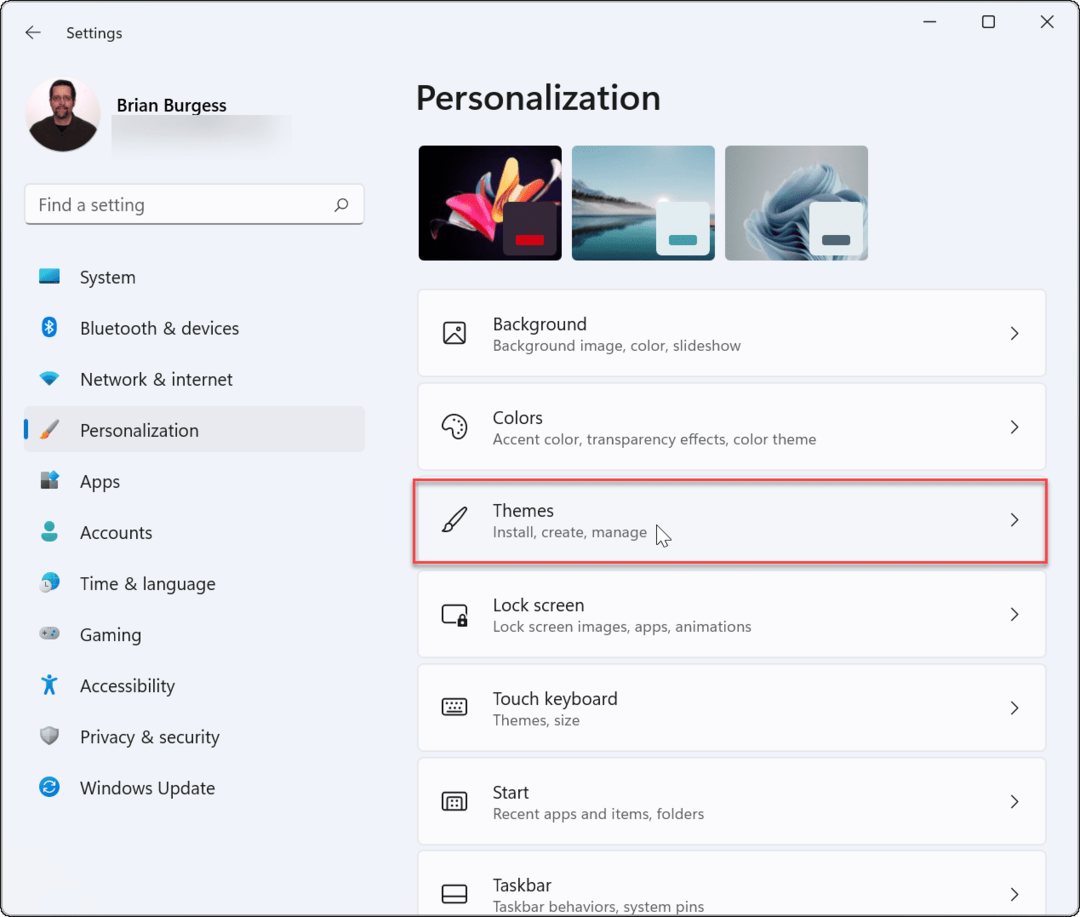
- גלול למטה ולחץ הגדרות סמל שולחן העבודה תחת הגדרות קשורות סָעִיף.
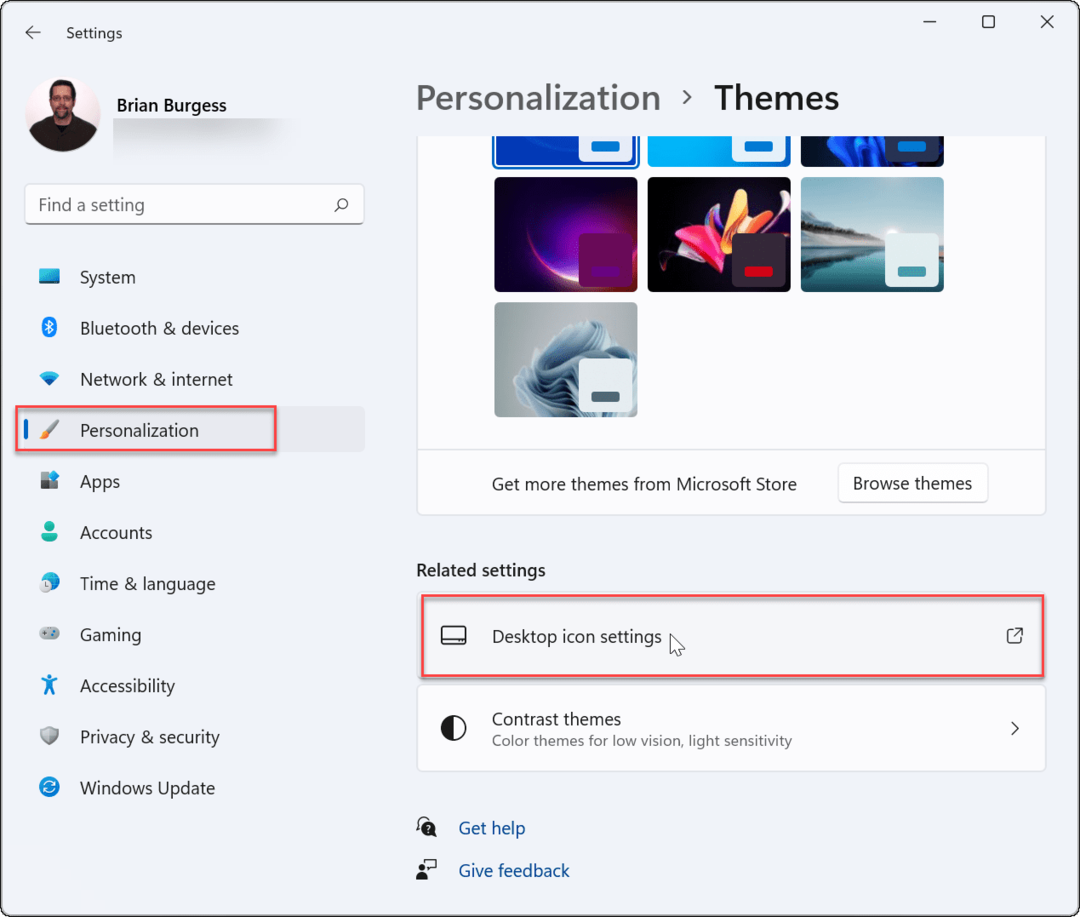
- כאשר הגדרות סמל שולחן העבודה התפריט נפתח, סמן את הסמל שברצונך לשנות ולחץ על שנה אייקון לַחְצָן.
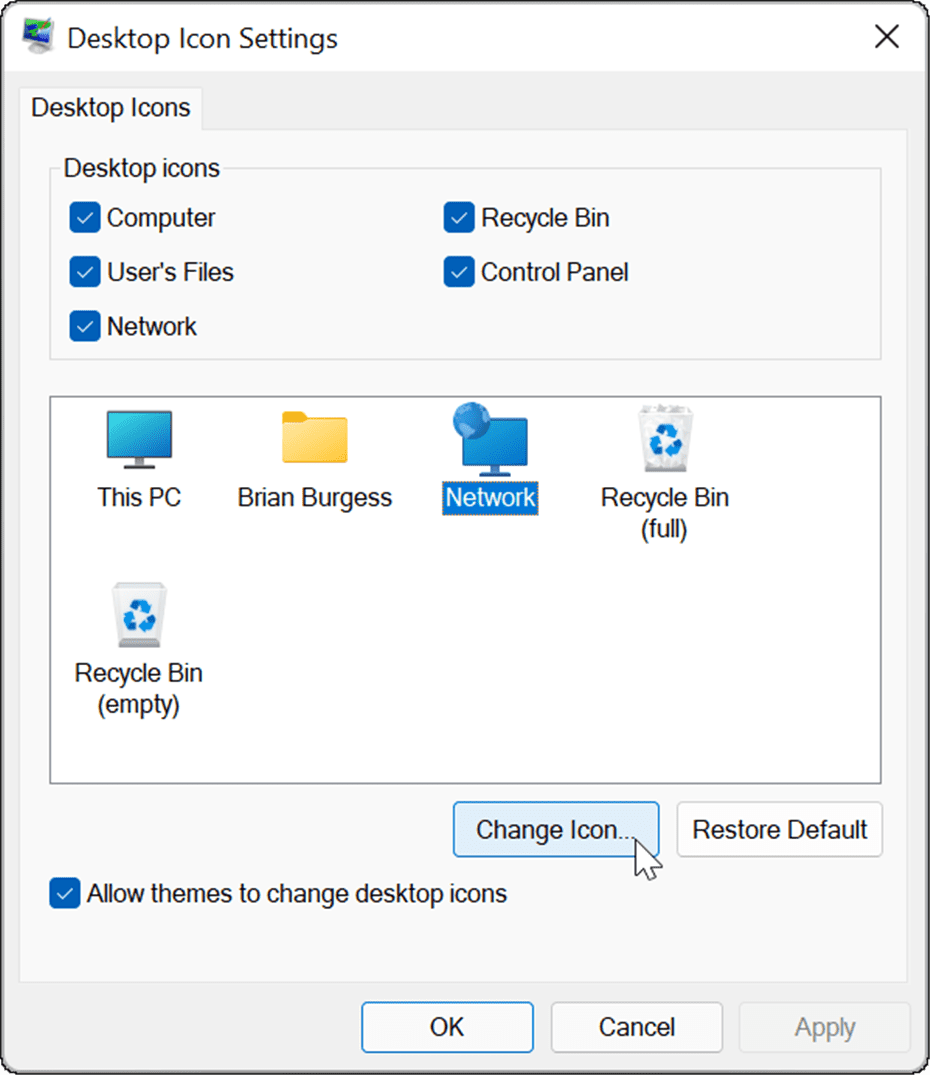
- בתוך ה שנה אייקון חלון, בחר את הסמל החדש שבו ברצונך להשתמש ולאחר מכן לחץ בסדר. אם אינך אוהב אף אחת מהאפשרויות הזמינות, לחץ על לְדַפדֵף לחצן, ולאחר מכן בחר סמל מקובץ תמונה ששמרת.
- נְקִישָׁה בסדר שוב ב הגדרות סמל שולחן העבודה תפריט וצא מהגדרות.
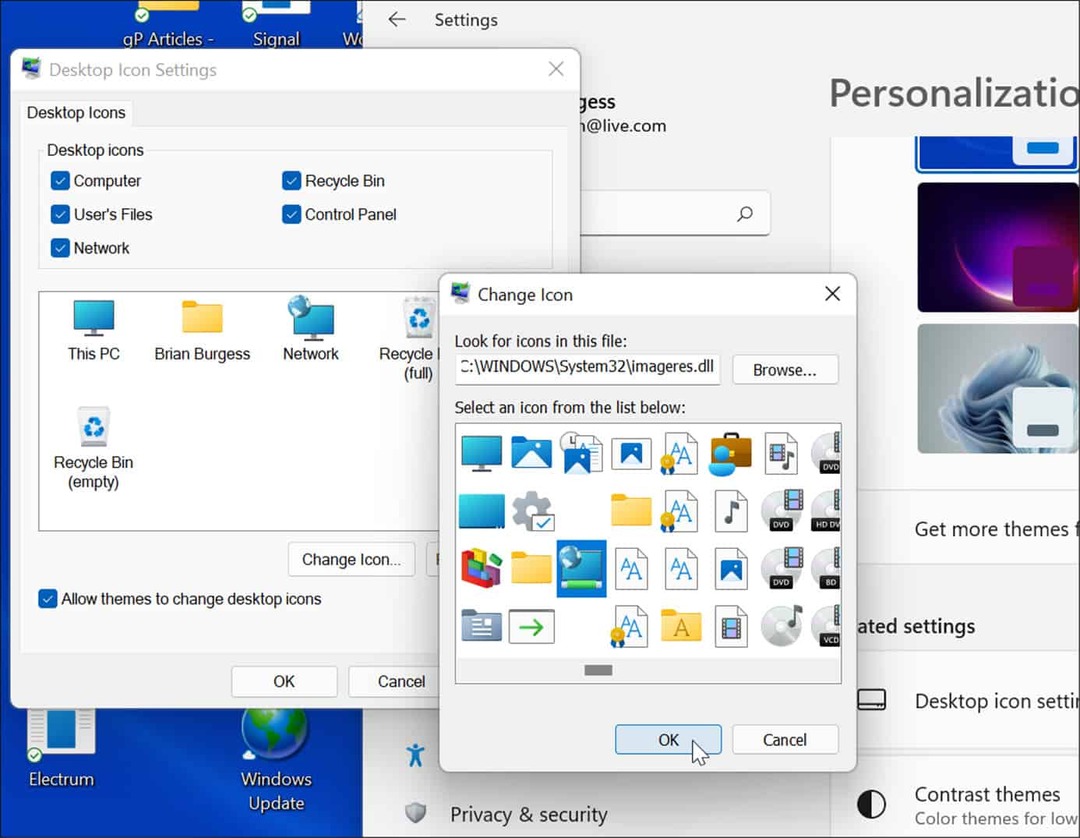
התאמה אישית של מחשב Windows 11 שלך
השלבים שלמעלה אמורים לעזור לך לשחזר סמלי שולחן עבודה מדור קודם במחשב Windows 11 שלך (אם אכפת לך מהסוג הזה). אם אתה עדיין לא ב-Windows 11, אתה יכול גם הוסף סמלי שולחן עבודה קלאסיים ב-Windows 10.
עם זאת, ישנן דרכים אחרות שבהן תוכל להתאים אישית את המראה של המחשב האישי שלך. לדוגמה, אם אתה מקבל מאמץ בעיניים, אתה יכול אפשר מצב כהה. אתה יכול גם להתאים אישית את שורת המשימות שלך על ידי הצגת כל סמלי הצפה בפינת שורת המשימות.
כיצד למצוא את מפתח המוצר של Windows 11
אם אתה צריך להעביר את מפתח המוצר של Windows 11 או רק צריך אותו כדי לבצע התקנה נקייה של מערכת ההפעלה,...
כיצד לנקות את המטמון של Google Chrome, קובצי Cookie והיסטוריית גלישה
Chrome עושה עבודה מצוינת באחסון היסטוריית הגלישה, המטמון והעוגיות שלך כדי לייעל את ביצועי הדפדפן שלך באינטרנט. זה איך לעשות...
התאמת מחירים בחנות: איך להשיג מחירים מקוונים בזמן קניות בחנות
קנייה בחנות לא אומרת שאתה צריך לשלם מחירים גבוהים יותר. הודות להבטחות התאמת מחיר, תוכלו לקבל הנחות מקוונות בזמן הקניות ב...
כיצד להעביר מנוי לדיסני פלוס במתנה עם כרטיס מתנה דיגיטלי
אם נהנית מדיסני פלוס וברצונך לחלוק אותו עם אחרים, הנה איך לקנות מנוי דיסני+ מתנות עבור...

